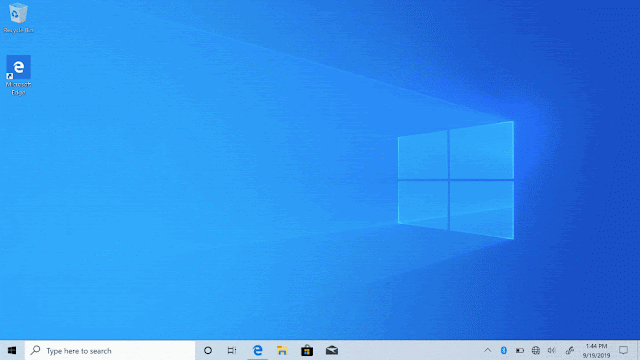Lợi dụng tình hình dịch bệnh Corona (COVID-19) đang là chủ đề được nhiều người quan tâm, kẻ xấu đang sử dụng thông tin này làm mồi nhử để thực hiện các hành vi phát tán mã độc, làm hại, sao chép dữ liệu, mã hóa dữ liệu tống tiền...
Kẻ xấu sẽ sử dụng thông tin này như mồi nhử để thực hiện các hành vi phạm tội, phát tán mã độc dưới dạng tên: Worm. VBS. Dinihou.r; Worm.Python.Agent.; UDS: DangerousObject. Multi. Generic; Trojan.WinLNK.Agent.gg; Trojan.WinLNK.Agent.ew;....
Các mã độc này cho phép hacker làm hại, chỉnh sửa hoặc sao chép dữ liệu hoặc thậm chí can thiệp vào hoạt động của máy tính, mạng máy tính của người dùng.
Hacker đang lan truyền các bài viết, bài đăng và video được ẩn giấu dưới dạng định dạng file thông dụng như như PDF hoặc MP4, DOCx, các file hướng dẫn cách li dịch bệnh corona ... để che giấu bản chất thực sự của chúng.
Nếu nhấp vào file và tải xuống điện thoại hoặc máy tính, hacker có thể truy cập vào thông tin được lưu trữ của người dùng và có thể phá hủy, chặn hoặc sao chép dữ liệu theo ý muốn.
Virus Corona đã tạo nên một sự chú ý lớn đối với truyền thông thế giới do nó đã giết chết hơn 400 người và lây nhiễm gần hàng chục nghìn người. Hiện tại vẫn chưa có vắc-xin hoặc thuốc chữa cho loại virus này.
Tình trạng giống như SARS có thể phát triển các triệu chứng giống như viêm phổi và điều này có thể gây tử vong cho người già cũng như người bệnh và trẻ sơ sinh.
Thủ thuật của Hacker lợi dung Virus Corona để phát tán mã độc
Các email được ngụy trang như thông báo chính thức từ các trung tâm y tế công cộng, và đi kèm với tập tin đính kèm mà với nội dung cung cấp thêm chi tiết về các biện pháp phòng ngừa chống nhiễm gây.
Tuy nhiên, các tệp đính kèm này được ngụy trang thành tài liệu Microsoft Word. Tập tin có chứa các mã độc Marco của Malwaredùng để trộm thông tin đăng nhập người dùng, lịch sử trình duyệt và tài liệu nhạy cảm.
Nếu người dùng vô tình mở file văn bản đính kèm email, một đoạn mã độc giấu vào bên trong file này sẽ được kích hoạt và bí mật tải xuống một phần mềm độc hại có tên Emotet, cho phép tin tặc đánh cắp được các thông tin nhạy cảm trên máy tính của nạn nhân hoặc tự động download thêm các phần mềm độc hại khác như các phần mềm tống tiền...
“Cách phát tán mã độc kiểu mới này có thể thành công hơn đáng kể do tác động rộng rãi của virus corona đang khiến cho mọi người lo lắng”, chuyên gia bảo mật của IBM cho biết. Các chuyên gia cũng cảnh báo rằng trong tương lai, tin tặc có thể sử dụng hình thức tương tự với các ngôn ngữ khác nhau để phát tán mã độc tại nhiều quốc gia khác trên thế giới, thay vì chỉ tại Nhật Bản như hiện nay.
Bên cạnh mã độc Emotet, các chuyên gia của hãng nghiên cứu bảo mật Kaspersky Lab cũng phát hiện nhiều loại mã độc được đính kèm trong các loại file khác nhau, từ file văn bản Word, file PDF, file MP4... được mạo danh dưới dạng các tài liệu hướng dẫn cách phòng và chữa virus corona để phát tán trên Internet. Những mã độc này có thể lấy cắp dữ liệu cũng như mã hóa dữ liệu để tống tiền các nạn nhân một khi người dùng vô tình kích hoạt chúng trên máy tính của mình.
Các chuyên gia bảo mật cho biết tin tặc thường lợi dụng các sự kiện lớn, quan trọng và thu hút sự chú ý để phát tán các loại mã độc và nhiều người dùng thường bỏ qua các yếu tố bảo mật khi muốn sớm cập nhật các thông tin mới nhất về sự kiện hay sự việc đang diễn ra.
Để tự bảo vệ mình, các chuyên gia bảo mật khuyên người dùng tuyệt đối không mở các file được đính kèm và gửi đến từ những địa chỉ email lạ. Khi nhận được tập tin đính kèm cần chú ý phần mở rộng của tập tin tải xuống, cẩn thận với những tài liệu và tệp video có định dạng ".exe" hoặc ".lnk".
Hacker đang lan truyền các bài viết, bài đăng và video được ẩn giấu dưới dạng định dạng file thông dụng như như PDF hoặc MP4, DOCx, các file hướng dẫn cách li dịch bệnh corona ... để che giấu bản chất thực sự của chúng.
Nếu nhấp vào file và tải xuống điện thoại hoặc máy tính, hacker có thể truy cập vào thông tin được lưu trữ của người dùng và có thể phá hủy, chặn hoặc sao chép dữ liệu theo ý muốn.
Virus Corona đã tạo nên một sự chú ý lớn đối với truyền thông thế giới do nó đã giết chết hơn 400 người và lây nhiễm gần hàng chục nghìn người. Hiện tại vẫn chưa có vắc-xin hoặc thuốc chữa cho loại virus này.
Tình trạng giống như SARS có thể phát triển các triệu chứng giống như viêm phổi và điều này có thể gây tử vong cho người già cũng như người bệnh và trẻ sơ sinh.
Thủ thuật của Hacker lợi dung Virus Corona để phát tán mã độc
Các email được ngụy trang như thông báo chính thức từ các trung tâm y tế công cộng, và đi kèm với tập tin đính kèm mà với nội dung cung cấp thêm chi tiết về các biện pháp phòng ngừa chống nhiễm gây.
Tuy nhiên, các tệp đính kèm này được ngụy trang thành tài liệu Microsoft Word. Tập tin có chứa các mã độc Marco của Malwaredùng để trộm thông tin đăng nhập người dùng, lịch sử trình duyệt và tài liệu nhạy cảm.
Nếu người dùng vô tình mở file văn bản đính kèm email, một đoạn mã độc giấu vào bên trong file này sẽ được kích hoạt và bí mật tải xuống một phần mềm độc hại có tên Emotet, cho phép tin tặc đánh cắp được các thông tin nhạy cảm trên máy tính của nạn nhân hoặc tự động download thêm các phần mềm độc hại khác như các phần mềm tống tiền...
“Cách phát tán mã độc kiểu mới này có thể thành công hơn đáng kể do tác động rộng rãi của virus corona đang khiến cho mọi người lo lắng”, chuyên gia bảo mật của IBM cho biết. Các chuyên gia cũng cảnh báo rằng trong tương lai, tin tặc có thể sử dụng hình thức tương tự với các ngôn ngữ khác nhau để phát tán mã độc tại nhiều quốc gia khác trên thế giới, thay vì chỉ tại Nhật Bản như hiện nay.
Bên cạnh mã độc Emotet, các chuyên gia của hãng nghiên cứu bảo mật Kaspersky Lab cũng phát hiện nhiều loại mã độc được đính kèm trong các loại file khác nhau, từ file văn bản Word, file PDF, file MP4... được mạo danh dưới dạng các tài liệu hướng dẫn cách phòng và chữa virus corona để phát tán trên Internet. Những mã độc này có thể lấy cắp dữ liệu cũng như mã hóa dữ liệu để tống tiền các nạn nhân một khi người dùng vô tình kích hoạt chúng trên máy tính của mình.
Các chuyên gia bảo mật cho biết tin tặc thường lợi dụng các sự kiện lớn, quan trọng và thu hút sự chú ý để phát tán các loại mã độc và nhiều người dùng thường bỏ qua các yếu tố bảo mật khi muốn sớm cập nhật các thông tin mới nhất về sự kiện hay sự việc đang diễn ra.
Để tự bảo vệ mình, các chuyên gia bảo mật khuyên người dùng tuyệt đối không mở các file được đính kèm và gửi đến từ những địa chỉ email lạ. Khi nhận được tập tin đính kèm cần chú ý phần mở rộng của tập tin tải xuống, cẩn thận với những tài liệu và tệp video có định dạng ".exe" hoặc ".lnk".
Theo thông tin từ Bộ TTTT